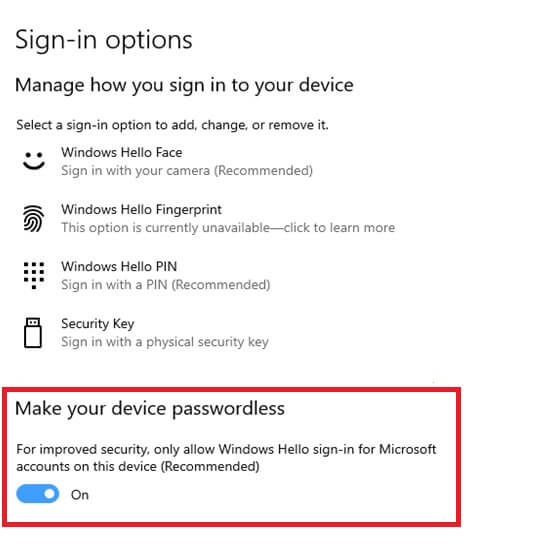So melden Sie sich ohne Kennwort bei Windows 10 an
Um verschiedene PC-Probleme zu beheben, empfehlen wir DriverFix: Diese Software hält Ihre Treiber am Laufen und schützt Sie so vor häufigen Computerfehlern und Hardwarefehlern. Überprüfen Sie jetzt alle Ihre Treiber in 3 einfachen Schritten:
- Laden Sie DriverFix herunter (verifizierte Download-Datei).
- Klicken Sie auf Scan starten, um alle problematischen Treiber zu finden.
- Klicken Sie auf Treiber aktualisieren, um neue Versionen zu erhalten und Systemstörungen zu vermeiden.
- DriverFix wurde diesen Monat von 501.404 Lesern heruntergeladen.
Wenn Sie Windows 10 Build 18936 oder höher verwenden, können Sie die neue kennwortlose Anmeldung für Microsoft-Konten auf Ihrem Windows 10-Gerät nutzen.
Der Technologieriese arbeitet seit einiger Zeit daran, Passwörter aus Windows 10 zu entfernen.
Die aktuelle Reihe von Authentifizierungsmethoden umfasst Windows Hello Face, Windows Hello Fingerprint, Windows Hello PIN, Sicherheitsschlüssel, Kennwort und Bildkennwort.
Wenn Sie sich für die neue Anmeldung ohne Passwort entscheiden, wird die Kennwortoption aus Ihrem Anmeldebildschirm entfernt.
Wie melde ich mich ohne Passwort bei Windows 10 an?
Sie können die kennwortlose Anmeldung für Ihr Windows 10-Gerät aktivieren, um die Sicherheit zu verbessern und eine bessere Benutzererfahrung zu erzielen. Führen Sie die folgenden Schritte aus, um die kennwortlose Authentifizierung zu aktivieren:
- Geben Sie in Ihrem Windows-Suchfeld Einstellungen ein und klicken Sie auf das erste Ergebnis. Sie können dies auch tun, indem Sie auf die Schaltfläche Start und dann auf Einstellungen klicken .
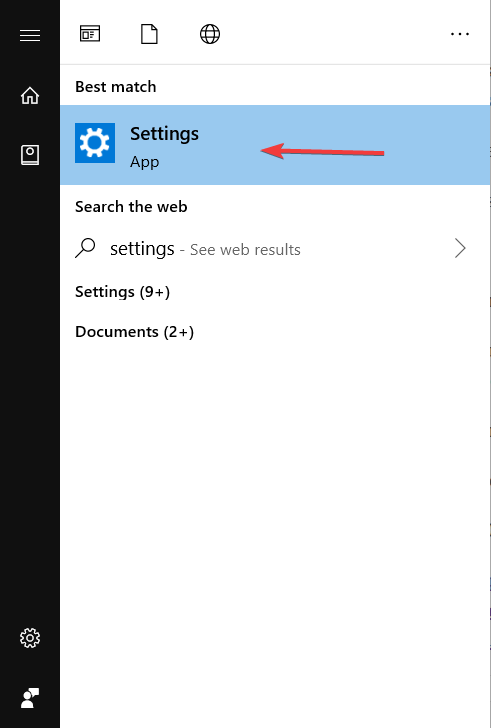
- Klicken Sie in der App Einstellungen auf Konten.
- Klicken Sie im linken Bereich auf Anmeldeoptionen. Jetzt sehen Sie die verschiedenen Authentifizierungsmethoden.
- Im rechten Bereich unter dem Gerät passwordless Stellen, schalten Sie die Funktion ON.
![So melden Sie sich ohne Kennwort bei Windows 10 an]()
- Wenn Sie Windows Hello noch nicht eingerichtet haben, sehen Sie bei der nächsten Anmeldung die Setup-Erfahrung.
Das ist es. Jetzt können Sie sich ohne Kennwort bei Ihren Microsoft-Konten oder Ihrem Windows 10-Gerät anmelden.
Was sind die Vorteile der kennwortlosen Authentifizierung?
Wenn Sie sich fragen, warum Sie die kennwortlose Authentifizierung verwenden möchten, bietet dies mehr Sicherheit und ein nahtloses Anmeldeerlebnis.
Passwörter werden häufig auf mehreren Konten wiederverwendet, wodurch sie für Hacking anfällig werden. Ein PIN-Code ist beispielsweise viel sicherer, da er auf Ihrem Gerät gespeichert und nicht online freigegeben wird.
Windows 10 speichert Ihre PIN auf einem sicheren lokalen Chip namens Trusted Platform Module (TPM). Bei Server- oder Online-Problemen ist Ihr privater Schlüssel nicht betroffen.
Daher sind alle anderen Windows Hello-Anmeldeoptionen sicherer als ein Kennwort.